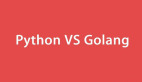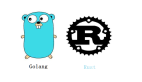01介绍
Golang 语言安装(环境搭建)有三种方式,包括二进制方式安装、源码方式安装和 go 命令方式安装。Golang 语言支持多个平台和操作系统,比如 Windows,Mac 和 Linux。
02二进制文件方式安装
Golang 官方网站提供了三种操作系统的二进制文件,我们只需下载对应系统的二进制文件后,按照安装说明进行操作即可。
以 Mac 系统为例,第一步是下载 Mac 系统的二进制文件 Golang 安装程序,第二步是打开下载的二进制文件 Golang 安装程序,按照提示安装 Golang。
该二进制文件 Golang 安装程序将 Golang 发行版安装到 /usr/local/go。并且自动将 /usr/local/go/bin 目录加入 PATH 环境变量中。
第三步是验证 Golang 是否安装成功,在终端中输入 go version 命令,如果可以输出我们下载的二进制文件 Golang 安装程序的正确版本号,证明 Golang 已安装成功。
Windows 系统和 Mac 系统大致相同,接下来,我们再介绍一下 Linux 系统的二进制方式安装步骤。
第一步是下载 Linux 系统的二进制文件 Golang 安装程序。然后将下载的压缩文件解压缩到目录 /usr/local,会在目录 /usr/local 中创建一个目录 /usr/local/go。需要注意的是,该操作需要在解压缩操作之前删除旧的目录 /usr/local/go (如果有),所以请务必提前做好数据备份。
示例命令:
- rm -rf /usr/local/go && tar -C /usr/local -xzf go1.16.5.linux-amd64.tar.gz
第二步是将 /usr/local/go/bin 加入 PATH 环境变量。我们可以使用以下示例命令选择添加到 $HOME/.profile (局部) 或 /etc/profile (全局)。
示例命令:
- export PATH=$PATH:/usr/local/go/bin
需要注意的是,修改配置文件后,如果需要立即生效,可以执行命令 source 配置文件目录。
第三步是验证 Golang 是否安装成功,在终端中输入 go version 命令,如果可以输出我们下载的二进制文件 Golang 安装程序的正确版本号,证明 Golang 已安装成功。
03源码方式安装
源码方式安装方式相比二进制方式安装复杂一些,如非必要,建议使用二进制方式安装。
Golang 1.5 版本开始实现自举,Golang 的编译器也是使用 Golang 写的,我们使用源码安装方式,就需要先准备 Golang 的编译环境,我们可以先下载一个 Golang 1.4 版本,因为 Golang 1.5 之前的版本是使用 C 语言写的 Golang 编译器,所以我们可以使用 Linux 的 gcc 编译一个 Golang 编译环境。然后使用这个 Golang 编译环境来编译新版本的 Golang 环境。
另外一种方式是先使用 Linux 版本的二进制文件 Golang 安装程序来安装 Golang。然后使用这个 Golang 环境编译新版本的 Golang。
以上两种方式,任选其一(推荐第二种方式)。
我们有了 Golang 环境,就可以使用该 Golang 环境编译新的 Golang。
第一步是设置环境变量 GOROOT_BOOTSTRAP,值为我们预先准备好的 Golang 编译环境的根目录,比如 /usr/local/go1.8。
示例命令:
- export GOROOT_BOOTSTRAP=/usr/local/go1.8
第二步是使用 Git 下载最新的 Golang 源码(如果还未安装 Git,请先安装 Git),然后使用 git checkout 切换到某个版本,然后执行编译命令,再然后是设置环境变量 GOROOT 和 GOPATH。
示例命令:
- #拉取最新的 Golang 源码
- ~ cd /usr/local/src/
- ~ git clone git@github.com:golang/go.git
- #查看 tag
- ~ cd go
- ~ git tag
- #切换到某个版本
- ~ git checkout go1.16
- #执行编译
- ~ cd src
- ~ ./all.bash
- #设置环境变量
- ~ export GOROOT=/usr/local/go
- ~ export GOPATH=$HOME/go
第三步是验证 Golang 是否安装成功,在终端中输入 go version 命令,如果可以输出我们下载的二进制文件 Golang 安装程序的正确版本号,证明 Golang 已安装成功。
04go 命令安装多个版本
我们如果想在我们的电脑上安装多个 Golang 版本,我们可以使用 go 命令的方式安装多个版本,该方式需要使用 git,如果还未安装 git,请先安装 git。
第一步是使用 go get 命令指定安装的 Golang 版本的下载地址,执行该命令后,会下载到目录 $GOPATH/bin 中一个可执行文件,比如 go1.16.5。
第二步是执行命令 go1.16.5 download,下载 sdk,下载目录为 $HOME/sdk/,查看该目录,我们可以发现该目录中有一个目录名为 go1.16.5 的目录。
第三步是验证 Golang 是否安装成功,在终端输入 go1.16.5 version 命令,如果可以输出正确版本号,证明该版本的 Golang 已安装成功。
示例命令:
- go get golang.org/dl/go1.16.5
- go1.16.5 download
- go1.16.5 version
我们可以使用以上三个步骤安装多个 Golang 版本的 Golang 环境,并且可以在 IDE(比如 GoLand ) 中切换使用不同的 Golang 环境。
05总结
本文我们主要是介绍怎么安装不同版本的 Golang 环境,文章开头先是介绍怎么使用二进制文件方式和源码方式安装 Golang 环境,原因是安装不同版本的 Golang 环境使用 go get,也就是说该方式必须是在已存在 Golang 环境的基础上才可以使用。
关于 Golang 环境的安装,建议读者朋友们使用二进制文件的 Golang 安装程序的方式安装 Golang,该方式是最简单的方式,并且 Golang 官方网站提供了多个平台和操作系统的二进制文件。
本文转载自微信公众号「Golang语言开发栈」,可以通过以下二维码关注。转载本文请联系Golang语言开发栈公众号。